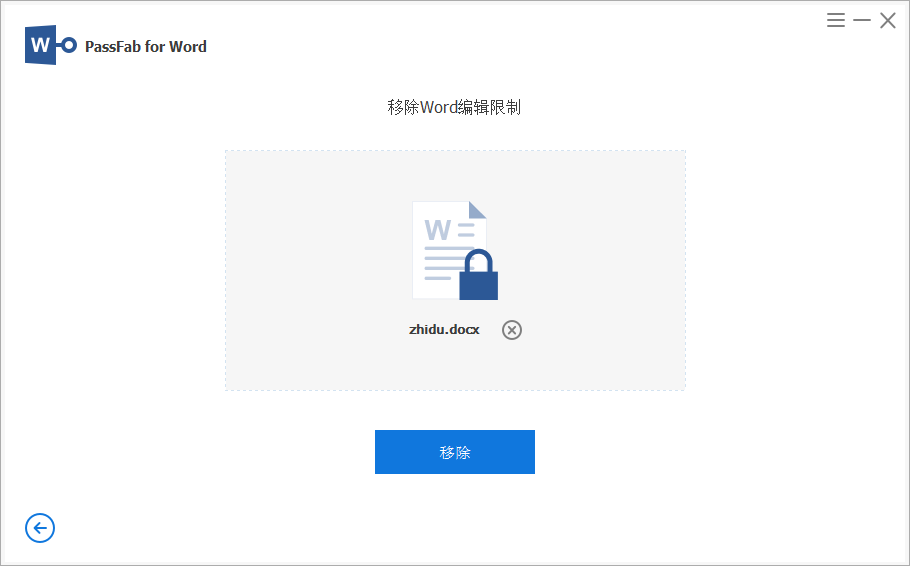Word技巧:如何给Word文档首字设置下沉
在Word中,有时候我们需要设置一些特殊的排版效果来使文档更加美观,比如让文本的首字下沉。这种效果可以让文章开头的第一个字在行首位置留下一定的空白,从而使得整个段落看起来更加整齐美观。那么,如何在Word中设置文档的首字下沉效果呢?

在MicrosoftWord中设置首字下沉是一种常见的排版技巧,用于突出文档中的首行首字,增强文本的视觉效果。以下是详细的设置步骤,适用于Word2010及更高版本:
1、打开Word文档,将光标定位到你希望设置首字下沉的段落的首字前。
2、在菜单栏中找到“插入”选项,点击它。
3、在“插入”菜单中,你会看到一个名为“首字下沉”的选项。点击这个选项,Word将显示一个下拉菜单。
4、在下拉菜单中,你可以直接选择“下沉”或“悬挂”效果。选择“下沉”将使首字下沉到下一行,而选择“悬挂”则使首字悬挂在段落上方。
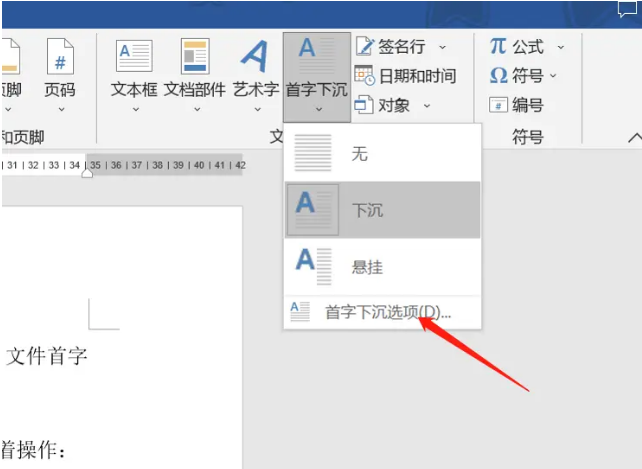
5、如果你需要更详细的设置,选择“首字下沉选项”。这将打开一个新窗口,在这个窗口中,你可以进行更精确的设置:
-选择下沉的字体样式和大小。
-设置下沉行数,即首字占据的行数。
-调整首字与正文的距离,确保首字不会与后续文字重叠。
6、配置完首字下沉的选项后,点击“确定”按钮。
7、Word将应用你的设置,使选定的段落的首字下沉。
8、若要修改设置,可以再次选择“首字下沉选项”进行调整,或移除下沉效果通过选择“无”选项。
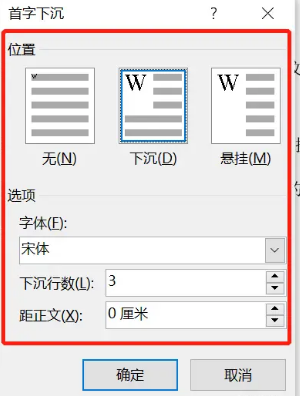
除了上述所说的,还可以通过调整字体的格式来实现首字下沉的效果。具体操作步骤如下:
1、选中要调整的首字所在的文字。
2、点击“开始”选项卡上的“字体”组,找到“字体缩放”一栏。
3、在“缩放比例”框中输入一个小于100%的数字,如80%。
4、点击“确定”按钮应用该设置。
如果遇到了word无法编辑设置不了的情况,有可能是限制编辑导致的,我们可以使用工具帮助我们取消限制编辑,比如PassFab for Word的移除Word编辑限制功能,支持无密码取消限制编辑。